¿Cómo usar la versión web de Telegram? - Aprende a usar Telegram Web

Telegram es una aplicación de mensajería instantánea popular en todo el mundo, conocida por su enfoque en la seguridad y la privacidad de los usuarios. Además de tener una aplicación móvil para Android y iOS, Telegram también ofrece una versión web de su plataforma, que brinda una serie de beneficios adicionales para los usuarios. Ahora mismo te diremos cómo usarlo en tu computador.
https://www.youtube.com/watch?v=DZk9RrFnjts
- ¿Por qué usar la versión web de Telegram?
- Beneficios de la versión web de Telegram
- ¿Cómo usar Telegram Web en varios dispositivos al mismo tiempo?
- ¿Cómo usar Telegram Web en modo incógnito para navegar sin dejar rastro de las sesiones ni acciones realizadas?
- ¿Cuáles son las diferencias entre la versión para PC basada en navegador de Telegram y la versión móvil?
- Dos métodos para usar Telegram en un navegador
¿Por qué usar la versión web de Telegram?
- Acceso desde cualquier dispositivo: Con la versión web de Telegram, los usuarios pueden acceder cualquier chat, video, bajar archivos, visitar grupos y contactos, entre otras cosas, desde cualquier dispositivo con acceso a Internet. Esto significa que no importa si estás en tu computadora de escritorio, portátil, tableta o incluso en el teléfono de otra persona, podrás seguir utilizando Telegram sin problemas.
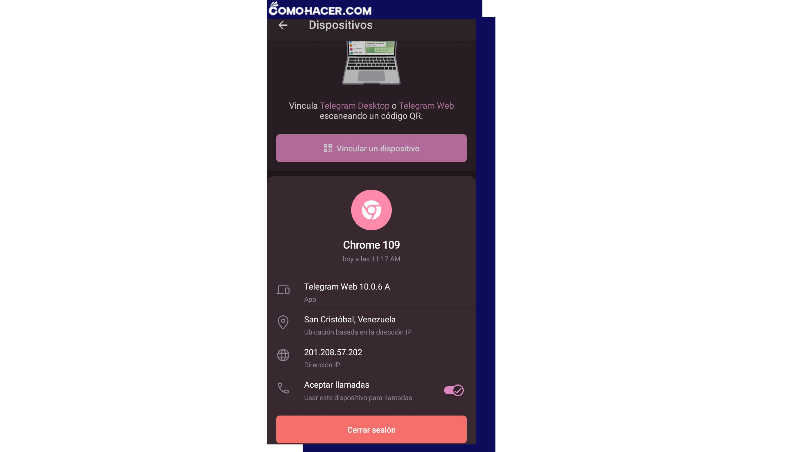
- Mayor comodidad: Al utilizar la versión web de Telegram, los usuarios no tienen que depender únicamente de su teléfono móvil para enviar y recibir mensajes. Esto resulta especialmente beneficioso en situaciones en las que no es conveniente o posible utilizar el teléfono, como cuando se está trabajando en la computadora o cuando el teléfono no tiene señal.
Beneficios de la versión web de Telegram
Telegram es una aplicación de mensajería instantánea que se ha convertido en una de las favoritas de millones de usuarios en todo el mundo. Aunque la mayoría de las personas utilizan Telegram en su dispositivo móvil, la versión web de esta plataforma también tiene grandes beneficios que muchos desconocen.
Uno de los mayores beneficios de utilizar la versión web de Telegram es su accesibilidad. A diferencia de la aplicación móvil, la versión web te permite acceder a tus mensajes y conversaciones desde cualquier navegador web en cualquier dispositivo. Esto significa que puedes utilizar Telegram en tu computadora de escritorio, portátil o incluso en una tablet, sin necesidad de tener tu teléfono cerca. Esto resulta especialmente útil si estás en el trabajo o en un lugar donde no puedes usar tu teléfono.
Además de ser accesible, la versión web de Telegram también te permite realizar tareas que son más difíciles o incluso imposibles de hacer en la aplicación móvil. Por ejemplo, con la versión web, puedes enviar archivos de mayor tamaño sin necesidad de comprimirlos. Esto es especialmente útil si necesitas enviar documentos importantes o archivos multimedia de gran tamaño. Puedes ver al entrar en la versión web que tendrás casi todas las funciones que también tienes en la app.
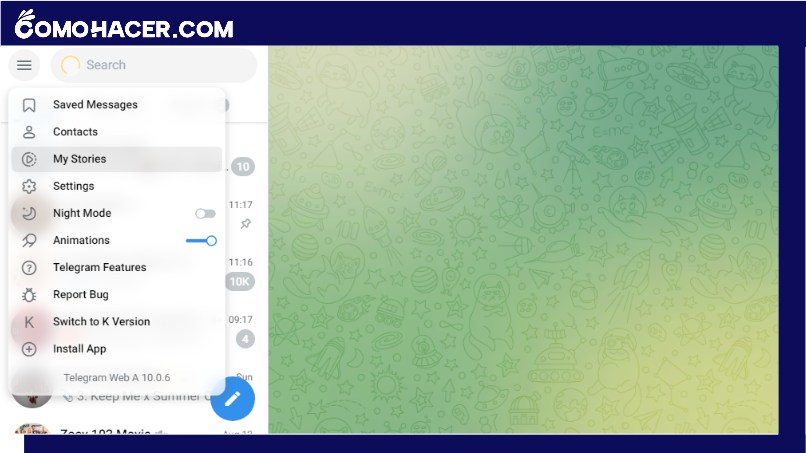
También puedes utilizar la versión web para acceder a todas las funciones de Telegram, como crear chats, unirte a grupos, editar tu perfil, y cambiar la configuración de privacidad.
Otro beneficio destacado de utilizar la versión web de Telegram es la posibilidad de tener múltiples sesiones abiertas al mismo tiempo. En la aplicación móvil, solo puedes tener una sesión activa a la vez, lo que puede resultar limitante si necesitas acceder a varios chats o conversaciones al mismo tiempo. Con la versión web, puedes tener varias pestañas abiertas en tu navegador y estar conectado a diferentes cuentas o chats al mismo tiempo, lo que te permite gestionar tus comunicaciones de manera más eficiente.
¿Cómo usar Telegram Web en varios dispositivos al mismo tiempo?
- El primer paso es abrir tu navegador web y acceder al sitio web oficial de Telegram: web.telegram.org. Asegúrate de tener una cuenta de Telegram previamente creada para iniciar sesión. Una vez en el sitio web, verás un código QR en pantalla.
- Ahora, toma el dispositivo secundario en el que deseas utilizar Telegram. Abre la aplicación de Telegram en tu teléfono móvil o tableta y ve a Configuración. En Configuración, selecciona la opción 'Dispositivos'.
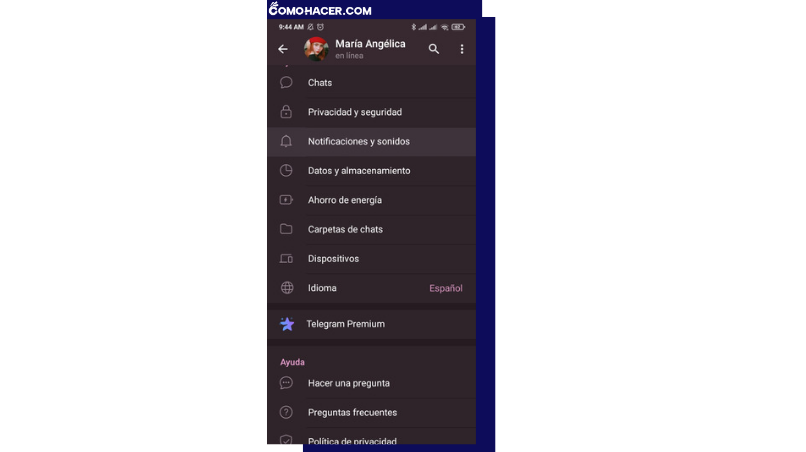
- En la opción 'Dispositivos vinculados' o 'Telegram Web', encontrarás un botón para escanear un código QR. Haz clic en él y utiliza la cámara de tu dispositivo secundario para escanear el código QR que aparece en la pantalla de tu computadora.
- Una vez que hayas escaneado correctamente el código QR, Telegram reconocerá el dispositivo secundario y te pedirá que confirmes la sincronización. Haz clic en 'OK' o 'Confirmar' y puedes empezar a utilizar Telegram simultáneamente en ambos dispositivos.
- Es importante destacar que todos los mensajes y archivos enviados a través de Telegram Web se sincronizarán automáticamente en todos los dispositivos vinculados. Esto significa que podrás acceder a tus conversaciones y archivos desde cualquiera de los dispositivos en los que hayas iniciado sesión.
Además, puedes vincular varios dispositivos a tu cuenta de Telegram Web. Solo necesitas repetir los pasos anteriores en cada dispositivo adicional que desees utilizar.
¿Cómo usar Telegram Web en modo incógnito para navegar sin dejar rastro de las sesiones ni acciones realizadas?
- Abre tu navegador web y pulsa en los tres puntos suspensivos que se encuentra en la parte superior derecha de forma vertical, si estás en Google Chrome, busca donde dice 'Modo incógnito' y actívalo.
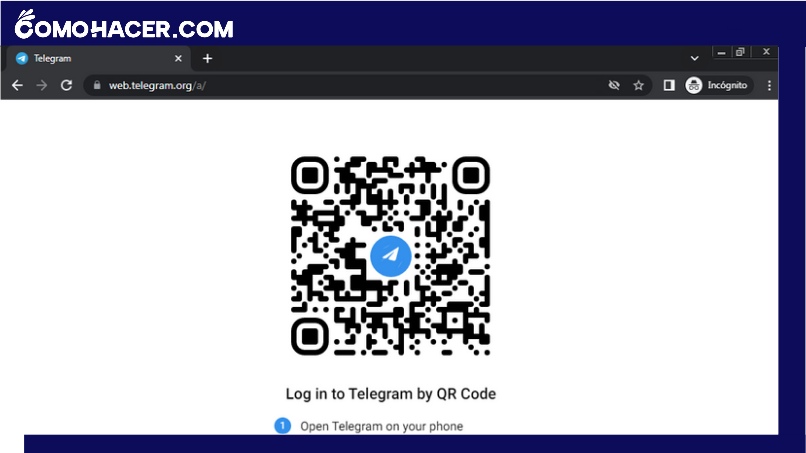
- Una vez que hayas activado el modo incógnito, podrás navegar y buscar en Chrome 'Telegram Web'.
- Deberás iniciar sesión tal como te hemos dicho anteriormente.
¿Cuáles son las diferencias entre la versión para PC basada en navegador de Telegram y la versión móvil?
- Funcionalidad: La versión para PC de Telegram basada en navegador ofrece todas las funciones principales de la aplicación, lo que permite enviar y recibir mensajes, fotos, videos, archivos y emojis.
- Interfaz de usuario: La versión para PC de Telegram tiene una interfaz similar a la versión móvil, lo que hace que la experiencia de uso sea familiar. Sin embargo, la versión móvil está diseñada de manera más amigable para pantallas táctiles, lo que la hace más intuitiva y fácil de usar en dispositivos móviles.
- Sincronización: Una de las ventajas de Telegram es la capacidad de sincronizar tus conversaciones y archivos en todos tus dispositivos. Tanto la versión para PC basada en navegador como la versión móvil ofrecen esta funcionalidad.
- Notificaciones: Tanto la versión para PC como la versión móvil de Telegram ofrecen notificaciones en tiempo real para mantener a los usuarios informados sobre nuevos mensajes y actividades en la aplicación. Sin embargo, la versión móvil ofrece una mayor personalización de las notificaciones.
Dos métodos para usar Telegram en un navegador
Existen dos métodos que te pueden funcionar para usar Telegram en tu computador, nosotros te diremos cuáles son
Método 1: escaneando el código QR
- Lo primero que tienes que hacer es entrar en tu perfil de Telegram.
- En la parte superior izquierda verás tres líneas horizontales, las cuales debes tocar.
- En seguida, pulsa en 'Ajustes'.
- Deberás pulsar en 'Dispositivos'.
- Presiona en 'Vincular un dispositivo'
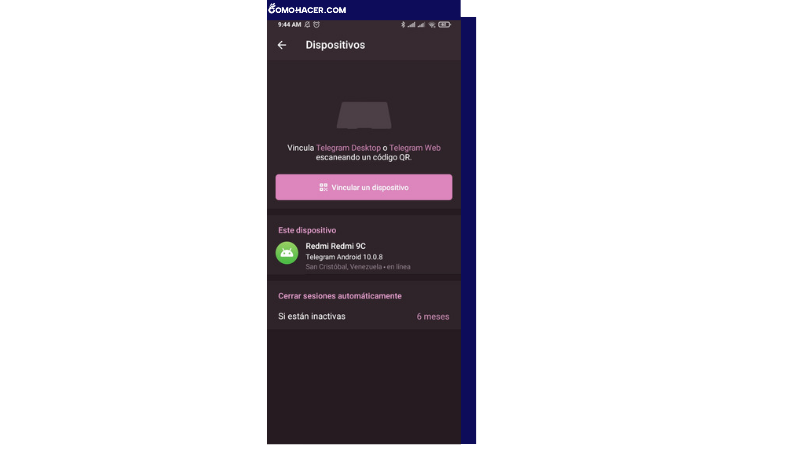
- Escanea el código QR que estará en el computador que deseas vincular, para acceder deberás buscar 'Telegram' en tu computador y al entrar en a página oficial te asignarán un código QR.
Método 2: utilizar el número de teléfono
- Para hacerlo con este método lo que debes hacer es entrar en tu perfil de Telegram.
- Pulsa en la parte superior izquierda las tres líneas horizontales.
- Pincha en 'Ajustes'
- Pulsa en 'Dispositivos'
- Presiona en 'Vincular un dispositivo'
- Allí te mostrará unas páginas a las cuales debes ingresar con un clic desde el móvil.
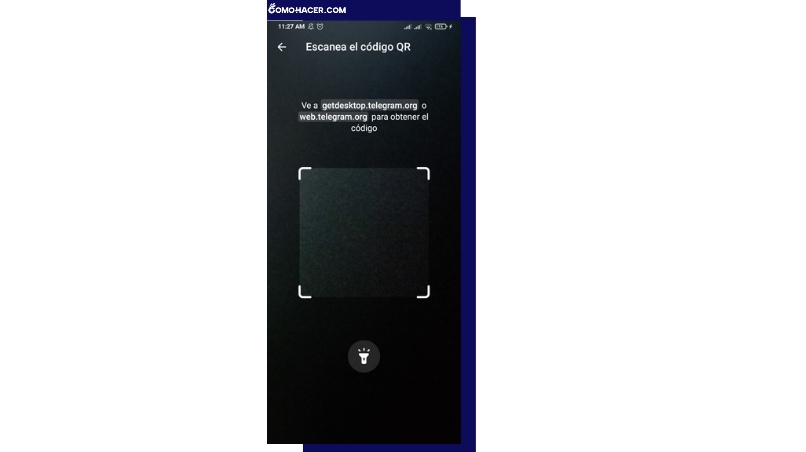
- Al pulsarlas, debes introducir el país de donde es tu número y el número de teléfono de tu cuenta.
- En seguida te enviarán un código a tu Telegram, el cual deberás copiar ye introducir en la PC que quieras vincular.
Deja una respuesta